Recuperar los diseños de la biblioteca de Silhouette Studio
En Mayo de 2024 la empresa Silhouette America se vió forzada a hacer un cambio en los servidores que alojan sus páginas web (su web oficial www.silhouetteamerica.com y su tienda oficial de diseños www.silhouettedesignstore.com ) desencadenando una serie de errores que, a día de hoy, aún continuan para muchos usuarios.
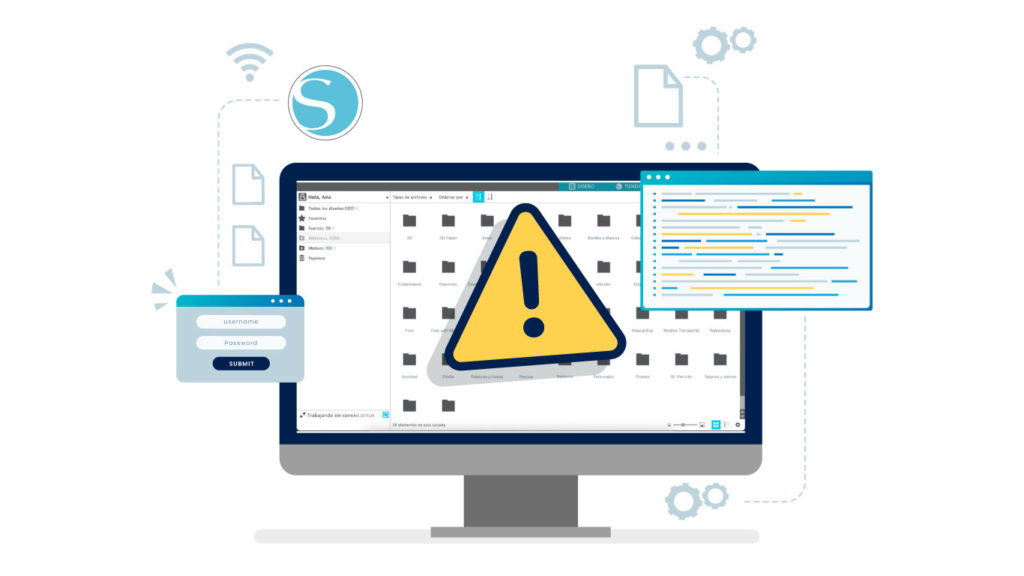
Los errores más habituales son:
- No poder loguearse (iniciar sesión) en las webs de Silhouette
- No poder comprar/descargar diseños en la tienda oficial de Silhouette
- No poder hacer uso de los suscripciones o créditos de la tienda oficial de Silhouette
- Suscripciones que no se están cobrando o que se cobran de forma repetida
- No poder loguearse (iniciar sesión) en la biblioteca del programa de Silhouette Studio
- No poder sincronizar la biblioteca del programa de Silhouette Studio
- Los diseños de la biblioteca han desaparecido parcialmente o en su totalidad
Y, como es lógico, los que más alarma está generando es el acceso a los diseños de la biblioteca del programa Silhouette Studio. Ya que en esta biblioteca no sólo se guardan de forma automática los diseños que compramos en la tienda Silhouette, si no donde también podemos guardar nuestros propios diseños.
Así que voy a ver si, con esta publicación, consigo echaros una mano a los que estáis teniendo problemas con la biblioteca.
PASO 1. Verifica tu acceso a la biblioteca del programa Silhouette Studio
Abre el programa Silhouette Studio, y ve a la parte superior derecha del programa donde encuentras 4 botones: DISEÑO, TIENDA, BIBLIOTECA y ENVIAR. Y haz click en el botón de BIBLIOTECA.
- Tu biblioteca se abre y aparece tu nombre en la columna de la izquierda. Esto significa que tienes acceso por lo que puedes ir al PASO 2.
- Aparece una ventana emergente en la que te pide usuario y contraseña. Introduce tu usuario y contraseña.
- Accede correctamente y aparece tu biblioteca con tu nombre de usuario en la parte superior de la columna de la izquierda. Esto significa que tienes acceso por lo que puedes ir al PASO 2
- Da error y no permite acceder a la biblioteca. En este caso, desconecta temporalmente tu ordenador de la conexión a internet, reinicia el programa Silhouette Studio y vuelve a seguir los pasos de acceso a la biblioteca.
Si después de varios intentos persiste, vuelve a probar conectando de nuevo tu Pc a internet.
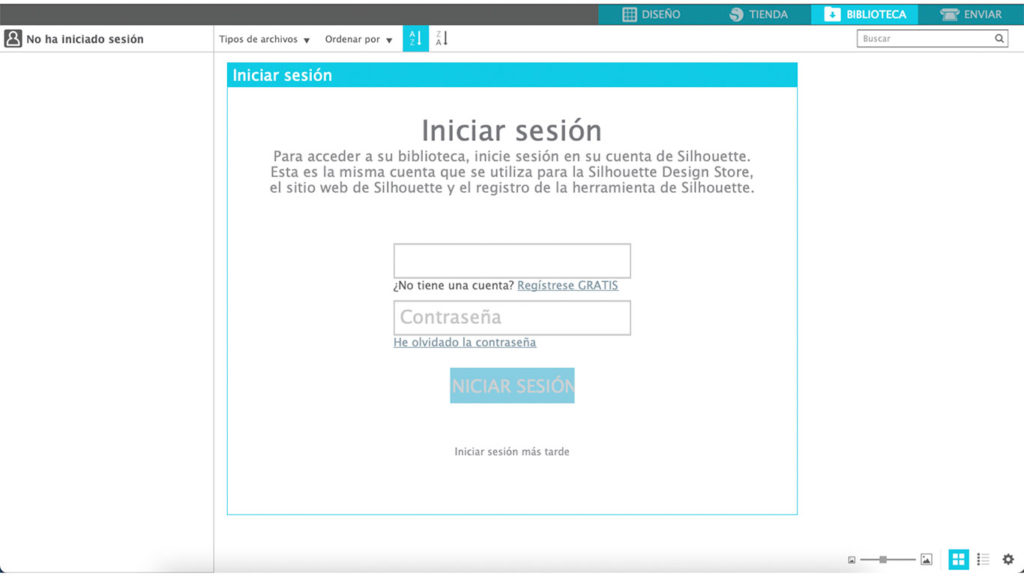
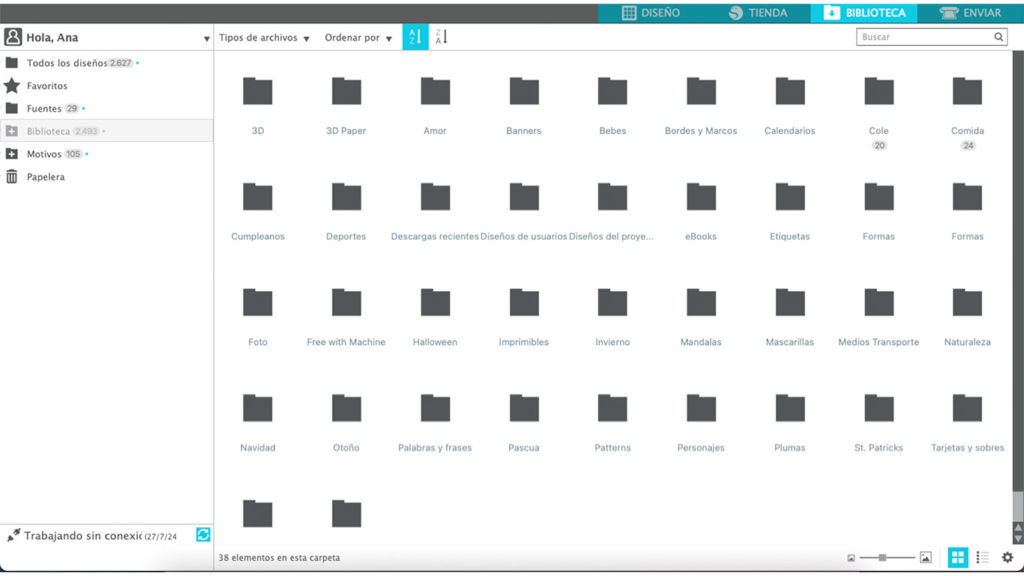
PASO 2. Cambia tu biblioteca a modo offline o sin conexión
Estando en la biblioteca del programa, haz clic en la columna izquierda donde indica tu nombre de usuario, para que se despliegue el menú de opciones. Marca la casilla TRABAJAR SIN CONEXIÓN.
Al hacer esto ya no se realizará la sincronización de la biblioteca
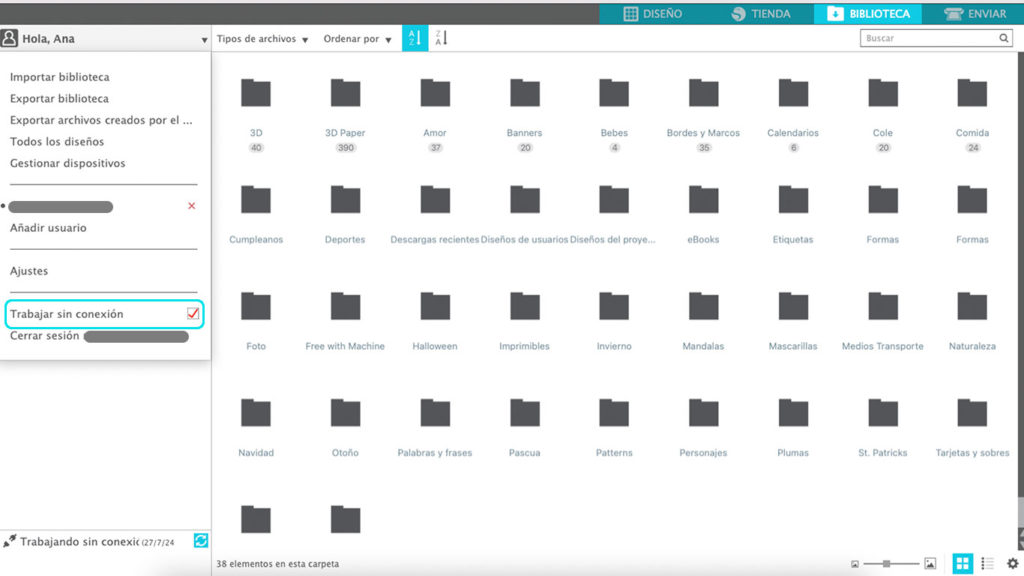
- Esto es importante porque lo que está causando la mayor parte de los errores es que la biblioteca se esté intentando sincronizar.
- Si tuviste que desconectar tu PC de internet, para poder loguearte en la biblioteca, ahora puedes volver a conectarlo
- Al hacer este paso, las nuevas compras/descargas que hagamos de la tienda no aparecerán automáticamente en la biblioteca (no pasa nada, porque más adelante os pongo los pasos para hacerlo de forma manual, en el PASO 5).
PASO 3. Si aparecen todos tus diseños en la biblioteca, es el momento de hacer una copia de seguridad.
Antes de hacer este paso debes saber que, por un lado en la biblioteca tenemos guardados los diseños comprados o descargados de la tienda Silhouette, y por otro los que hayamos guardado nosotros.
Los que hayamos comprado en la tienda se pueden recuperar ya que hay un registro de todas las compras que hayamos hecho, sin embargo esto no ocurre con los diseños que nosotros hayamos guardado en la biblioteca.
Por lo que, sabiendo que esto puede volver a ocurrir, asegúrate de no guardar solo tus diseños en la biblioteca del programa y tener un back up en tu PC, en un disco duro externo, o en un servicio de almacenamiendo online fiable (como puede ser Google Drive).
A la hora de hacer la copia de seguridad, tendremos que hacer dos. La que corresponde a nuestros diseños guardados en la biblioteca, y los de las compras de la tienda oficial de Silhouette.
- Para hacer copia de seguridad de tus diseños. Ve al menú desplegable que aparece al hacer click sobre tu usuario de la biblioteca y haz click en la opción «Exportar archivos creados por el usuario». Elige una ubicación y dale al botón de EXPORTAR.
Se iniciará la descarga de tus diseños, y además estarán organizados con la misma clasificación de carpetas que tengas creadas en la biblioteca. - Para hacer copia de seguridad de los diseños de la tienda Silhouette. Ve al menú desplegable que aparece al hacer click sobre tu nombre de usuario de la biblioteca y haz click en la opción «Exportar biblioteca». Elige una ubicación y dale al botón de EXPORTAR.
En este caso no se descargan los diseños, si no un fichero único con extensión .studio_library. El propósito de este archivo es que, en caso de perder los diseños, volver a cargarlos en la biblioteca con la opción de «Importar biblioteca». Es decir, que no vamos a tener acceso a los diseños propiamente dichos (esto es lógico porque de esta forma se respetan los derechos de los diseñadores de esos archivos).

Ya tienes una copia de seguridad de tu biblioteca. Ahora recuerda repetir estos pasos cada cierto tiempo, para tener siempre una copia de seguridad actualizada de tu biblioteca del programa Silhouette Studio.
Así, si en algún momento pierdes tus diseños o el programa, sabes que tienes tus diseños a salvo.
PASO 4. Si no aparecen tus diseños en la biblioteca
A partir de la versión V4.4.552 del programa Silhouette Studio, se incluyeron los snapshots, que en este caso nos van a servir como copias de nuestra biblioteca en caso de haber perdido los diseños.
Para ello ve al menú desplegable que aparece al hacer click sobre tu nombre de usuario de la biblioteca, y haz click en la opción «Ajustes». Te aparecerá una ventana emergente y debes hacer click en la opción «Library Snapshot».
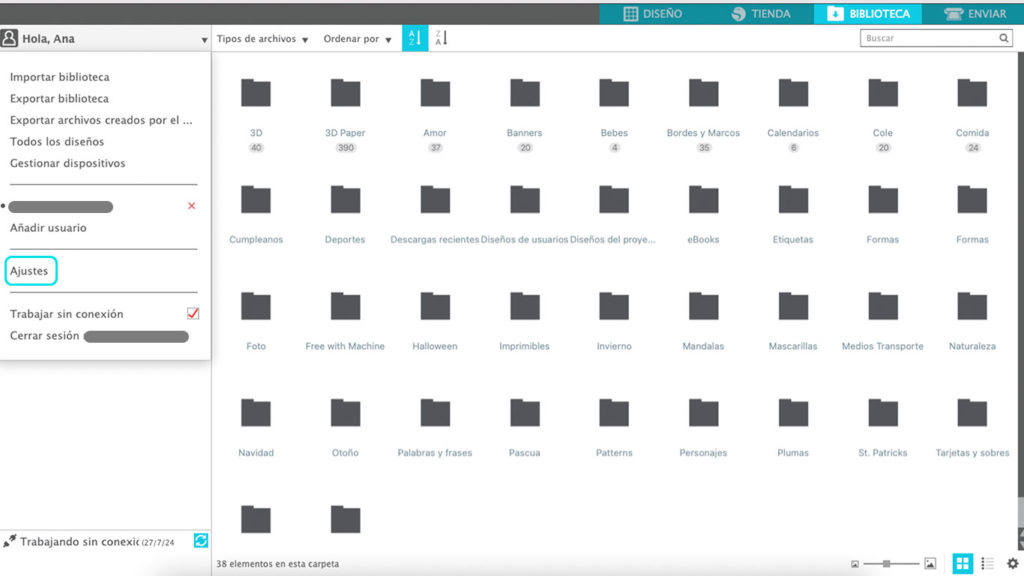
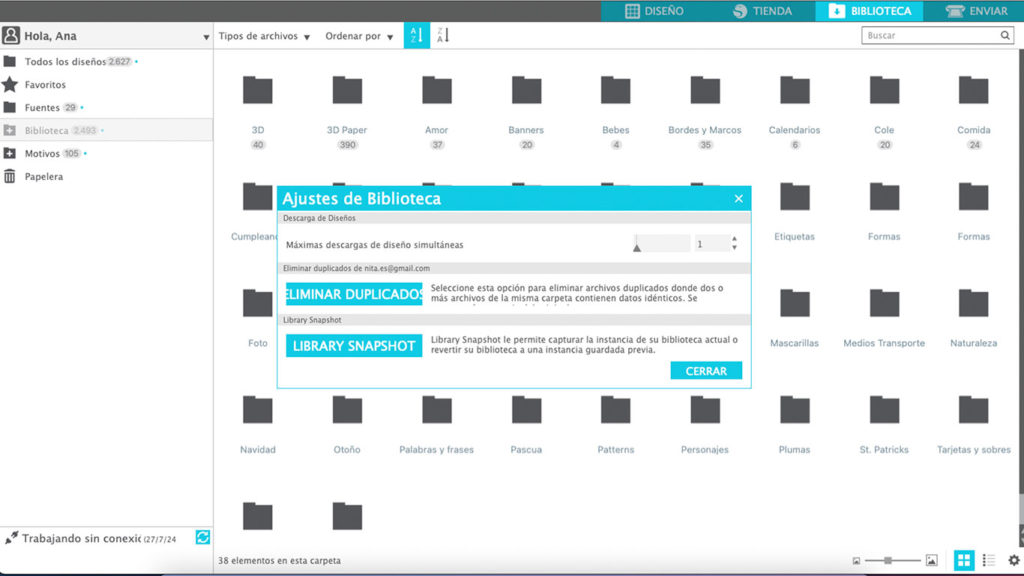
En la parte superior de la nueva ventana que aparece, te saldrá un listado de registro de las instantáneas o snapshots que se han hecho de forma automática. Busca en ese listado uno con fecha anterior al gran desastre (por ejemplo del mes de Abril).
Pulsando el botón de «BUSCAR», podrás ver un previsualización del estado de tu biblioteca en esa fecha. Por lo que, échale un vistazo y, si te convence y quieres quedarte con esa copia, usa el botón de «DESHACER». Y en la nueva ventana que aparece dale a «Revertir Cuenta». Esto restaurará tu biblioteca al estado que tenía en la fecha que seleccionaste.
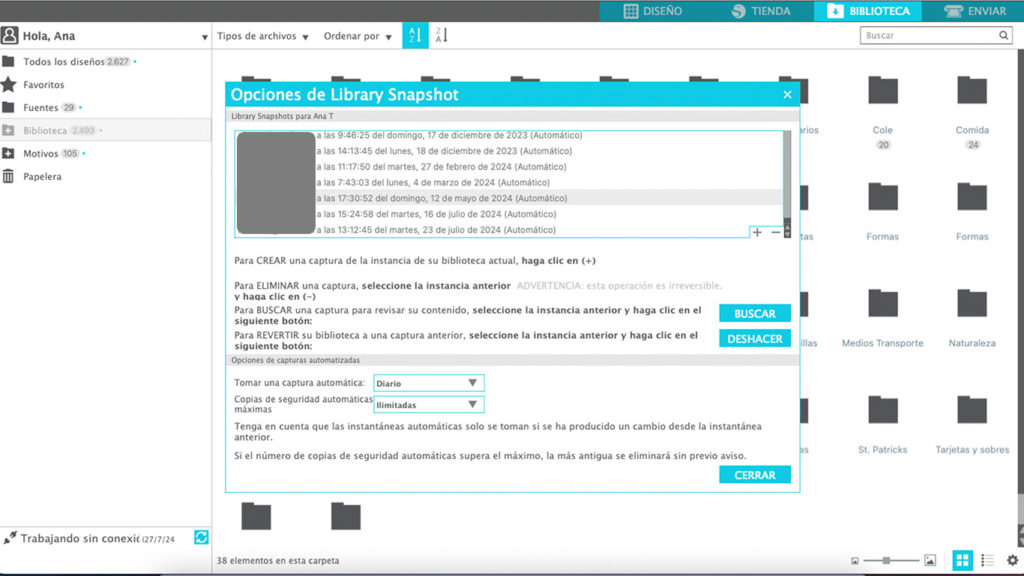
Si de esta forma has conseguido recuperar tus diseños, te recomiendo que hagas la copia de seguridad explicada en el PASO 3.
PASO 5. Cómo descargar de forma manual los diseños de la tienda Silhouette
No tener acceso a la biblioteca no significa no poder seguir comprando en la tienda de diseños de Silhouette, o descargar los diseños gratis semanales. Ya que existe una forma de descargarlos de forma manual para poder usarlos.
- Ve a silhouettedesignstore.com/sdsdownloads y entra con tu usuario y contraseña
- Ahí veras todos los diseños que hayas comprado o descargado de la tienda oficial de Silhouette
- Haciendo click sobre el diseño que desees, se descargará automáticamente una carpeta que contiene ese diseño.
- Busca la carpeta descargada, descomprímela y ahí tendrás el diseño en formato .studio. Haz doble click sobre este archivo para que se abra en Silhouette Studio y poder trabajar con él.
Este método de descarga también puedes verlo en este vídeo que hice el mes pasado.
Espero que esta información te haya sido de utilidad. Si es así, pásate por los comentarios y cuéntame.
Y ahora, a seguir cruzando dedos para que todo vuelva a la normalidad.
En mi caso, no he tenido problemas con la biblioteca, pero sí como artista que vende sus diseños en la tienda oficial de Silhouette. Por lo que aprovecho para pedirte, que si quieres colaborar de alguna forma, una de ellas es comprando alguno de mis diseños de la tienda de Silhouette. Puedes echarles un vistazo aquí: https://www.silhouettedesignstore.com/marketplace/seller/profile/shop/planeta-silhouette/
GRACIAS POR EL APOYO!.
Un saludo,
Ana.


8 Comentarios
Liz Almeida
Agradecida por la preocupación y atención que han tenido. Poco a poco he podido recuperar mis diseños. Tengo otro problema. No puedo actualizar Silhouette a la nueva versión, tengo la versión 4.5.791ss y he visto que está para instalar la versión 4.5.807. Agradecería indicar qué debo hacer.
Nit
Hola, si has recuperado tus diseños no te recomiendo actualizar, ya que esa versión presenta varios fallos que hay que corregir.
Inma
Hola Ana,
Gracias por la información. En mi caso, lo que no me aparecen son los diseños desde la migración de sus webs. Son todos los gratuitos porque al ver que no se cargan en la biblioteca, la verdad, prefiero no comprar nada ahora. Tengo, como bien has indicado, la opción de bajarlos manualmente pero tenerlos en la biblioteca es mucho más cómodo. Por favor, ¿sabes de algún método para solucionar este caso? o, si me bajo los diseños, ¿cómo hago para verlos directamente en la biblioteca? Muchas gracias. Saludos.
Nit
Cuando la sincronización se solucione te apareceran automáticamente en la biblioteca
ROSSIANDRE RODRIGUEZ
Hola buenas noches me pueden ayudar? no puedo descargar los archivos comprados
Nit
Hola, hay problemas en la web. Prueba desde el navegador Chrome
Rosalia
hola, he cambiado de ordenador y al abrir el programa de siluett studioque me he descargado no me aparacecen mis diseños, en todos me pone (la descarga falló) entro con mi nombre y son mis diseños pero no se ven, podrias ayudarme?
Nit
Tienes que contactar con SIlhouette America support@silhouetteamerica.com